Festplatte oder SSD auf Geschwindigkeit und Fehler überprüfen – Programmvorstellung
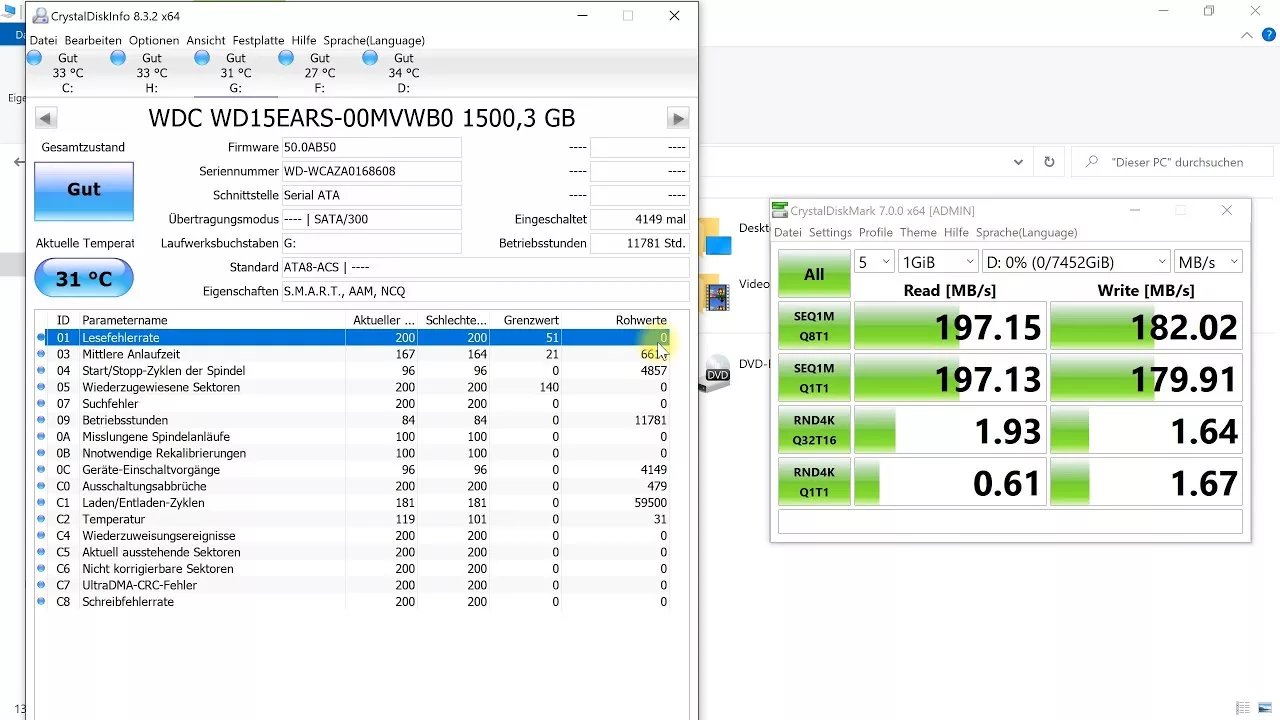
In diesem Video zeige ich, wie man eine Festplatte oder SSD auf Geschwindigkeit und Fehler prüfen kann. Dies sollte man bei einer neuen Festplatte machen, bevor man viele wichtige Daten darauf schreibt. Oder man kann es auch immer mal wieder machen, um zu sehen, wie es um die Performance und den Gesundheitszustand des Gerät steht.
Zum einen stelle ich das kostenlose Programm CrystalDiskMark (crystalmark.info/en/software/crystaldiskmark) vor, mit dem die Lese- und Schreibgeschwindigkeit bei HDD und SSD messen kann. Dadurch lässt sich prüfen, ob grundlegend ein Problem mit der Hardware vorliegt – beispielsweise bei einer neuen Festplatte, um Transportschäden auszuschließen.
Zum anderen zeige ich die ebenfalls kostenfreie Software CrystalDiskInfo (crystalmark.info/en/software/crystaldiskinfo) zum Anzeigen von S.M.A.R.T.-Werten. Diese Eigendiagnose kann frühzeitig Probleme oder Fehler aufzeigen, die z. B. mit der Leserate zusammen hängen.
Aber Achtung: Bei Seagate-Festplatte werden die Parameter falsch interpretiert. Hier muss man sich die Rohwerten anschauen und entsprechend selbst seine Schlüsse daraus ziehen. Ansonsten könnte man meinen, dass selbst eine neue, quasi unbenutzte Festplatte bereits Fehler anzeigt.
Meine Festplatte ist die Seagate BarraCuda 8TB: amzn.to/2EHAXfZ *
Ich spreche Deutsch in diesem Tutorial. I speak german in this review.
* Dies ist ein Affiliate-Link, der mit dem Partnerprogramm von Amazon zusammenhängt. Sobald du darauf geklickt hast, wird bei dir am Rechner für 24 Stunden ein Cookie gespeichert. Wenn du in diesem Zeitraum etwas bei Amazon kaufst, dann bekomme ich dafür eine kleine Provision (zwischen einem und zehn Prozent des Warenkorb-Wertes). Auf dich oder deinen Einkauf hat dies keine Auswirkungen. Vielen Dank für deine Unterstützung! 😊